鼠标滚轮不能用怎么办?鼠标滚轮失灵的解决方法
鼠标滚轮不能用怎么办?鼠标滚轮没有办法滑动网页该如何解决呢?很多人觉得鼠标滚轮不能用就是鼠标坏了,其实这也有可能是系统问题,下面给大家介绍具体解决方法。
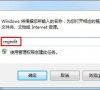
更新日期:2021-09-30
来源:系统部落
有不少网友发现自己的电脑鼠标出现了故障问题,鼠标左右键没有问题,但是鼠标的滚轮上下失灵怎么办?操作起来比较麻烦,不能很快速的进行滚动查看等。下面小编就教下大家鼠标的滚轮上下失灵的解决方法。
一、软件问题
1、打开电脑系统的开始菜单,点击设置。
2、在设置页面选择设备。
3、在设备页面选择鼠标,将当我悬停在非活动窗口是对其进行滚动的按钮打开。
二、硬件问题
如果这个选项已经打开了,那么更加有可能的是鼠标本身出了问题。直接把鼠标翻转,变成底朝天的样子,正着反着直接滑几次,之后重新试试。如果这个方法不管用,拆开鼠标盖,用香水对着标志区域喷两下,来回拨动几次滚轮看下。实在不行的话,更换鼠标了、
以上便是电脑鼠标的滚轮上下失灵的解决方法,希望能帮到大家。
鼠标滚轮不能用怎么办?鼠标滚轮失灵的解决方法
鼠标滚轮不能用怎么办?鼠标滚轮没有办法滑动网页该如何解决呢?很多人觉得鼠标滚轮不能用就是鼠标坏了,其实这也有可能是系统问题,下面给大家介绍具体解决方法。
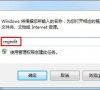
鼠标滚轮失灵怎么办
如果我们的鼠标滚轮失灵了,浏览页面的时候就不能通过滚轮上下翻页,这样会导致效率变慢,那么鼠标滚轮失灵如何解决呢?下面让小编教你如何解决鼠标滚轮上下没有反应的问题吧.

win7系统鼠标滚轮失灵怎么办?
今天我们详细解释了win7系统鼠标滚轮故障的解决方案。使用win7系统时,当使用鼠标滚轮滚动页面时,如果遇到鼠标滚轮故障的问题,可以参考以下方法来解决。在使用过程中在电脑上,当我们用电脑浏览长页面时,我们可以用鼠标滚轮
